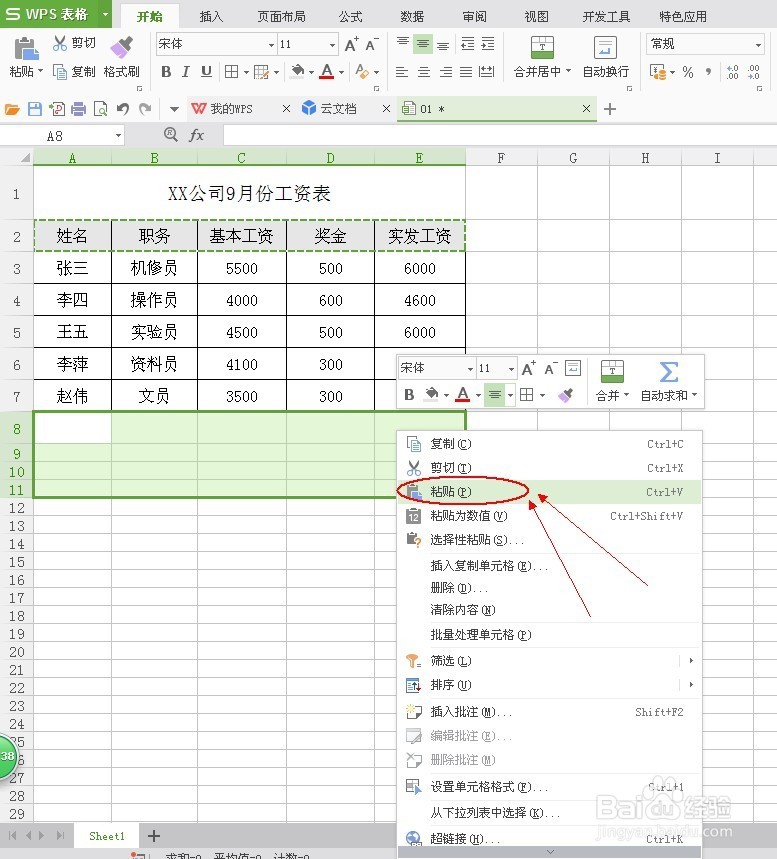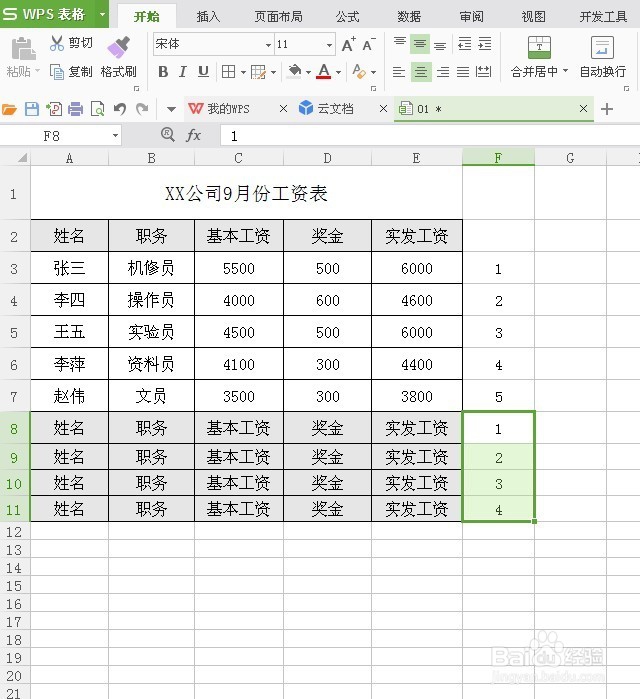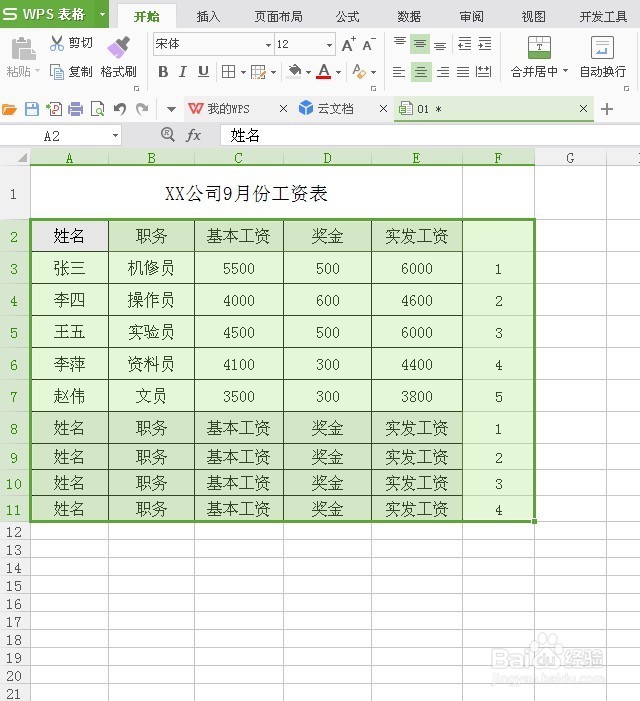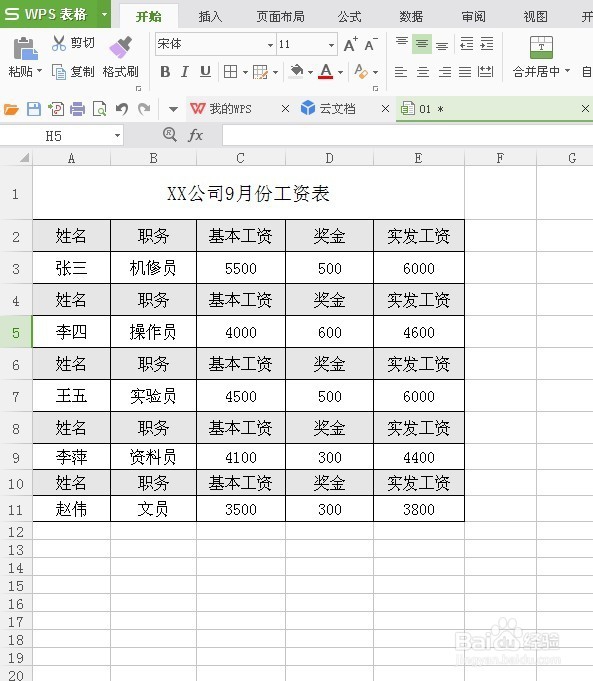1、首先打开WPS表格
2、把制作好的工资表格打开,如图所示。灰色部分为表头
3、根据上方表格,我们复制表头,即选中A2至E2,然后右键选择复制。
4、然后在表格下方粘贴四行表头,可选中A8:E8、A9:E9、A10:E10、A11:E11,右键选择粘朽兽寡凛贴,如图所示,复制完毕,这个表头需要多少行就根据员工的数目再减1来确定,比如这里有5个员工,减1就成了4行。
5、然后在员工的最后一列的下一列,如图所示即F列,在F3处开始输入序列号,如1、2、3、4、5,就是在员固嗟喹账工的行数后面按顺序排列输入数字,至最后一位员工为止。员工多的话,先输入第一位和第二位员工的序列号后,再用鼠标拉下去,表格就会自动生成数字。
6、然后再上面复制的表头那里输入序列号,即F8列开始输入,如1、2、3、4。如图所示
7、然后选定除标题外的整个表格,包括刚才输入的所有内容,如图所示
8、然后点击工具栏中的“排序”按钮下方的三角形符号,不要直接点击“排序”按钮哦,再选择下拉菜单中的“自定义排序”选项。如图所示
9、在弹出的“自定义排序”对话框中“主要关键字”处点击小三角形,在下拉列菜单选择“列F”,“排序依据”选择“数值”,“次序”选择“升序”,确认后点击“确定”如图所示进行设置。
10、按确定之后,WPS表格一下就把我们所需要的工资条给制作好了,如图所示。
11、最后把F列的数字删除就可以啦,WPS表格工资条制作完成了,可以交差了。